第二步、在弹出的多线样式窗口打开新建。
第二步、在CAD软件中输入新样式名称,然后鼠标点击继续。进入修改多线样式,需要修改两个参数,一个正数,一个负数,这样才是两条线条,鼠标点击选择一个数,下面偏移修改,还可以修改一下颜色,我这里默认白色,修改好鼠标点击确定。
第三步、退回到多线样式设置页面,可以看到墙体样式已经设置好了,鼠标点击置为当前,然后鼠标点击确定。cad设置多线样式完成,回到CAD的工作界面,在工作界面上键盘点击ML,在点击键盘空格,鼠标在CAD的工作界面上点击左键确认起点,拖动鼠标左键确认终点,多线段就画出来啦。
【solidworks】多线样式设置方法
第一步、打开【solidworks】软件后,在命令行输入快捷命令:MLSTYLE,按回车键确认,即可调出【多线样式】对话框,在其中根据自身需求选择【修改】/【新建】多线样式。
第二步、修改CAD多线样式,在样式列表中选中需要修改的多线样式后点击【修改】按钮,即可调出【修改多线样式】对话框,根据自身需求设置封口、填充、图元等参数后点击【确定】即可。
第三步、新建CAD多线样式,点击【新建】按钮后,即可调出【创建新的多线样式】对话框,在其中输入【新样式名】后点击【继续】。
第四步、执行命令后,即可调出【新建多线样式】,在其中根据自身需求设置封口、填充、图元等参数后点击【确定】即可。
【Autocad】多线样式设置方法
第一步、打开【Autocad】软件之后,可以点击"格式/多线样式"。
第二步、在弹出的窗口中,我们点击新建,然后我们输入多线样式的名称。
第三步、进入多线样式的窗口里,我们把多线的偏移改成120和-120,颜色改为黄色。
第四步、点击确定之后在画图窗口,输入"ML"命令,再输入"st"修改多线的样式。
第五步、输入我们新建的多线样式名称,即可画出多线来。
第六步、我们可以再点击"格式/多线样式"来修改我们的多线样式。
第七步、这次我们增加两根线,并勾上"外弧"上的"起点"和"端点",在窗口画出的多线。
第八步、下面我们说下删除多线样式,点击"格式/多线样式",发现"删除"是灰色的。
第九步、因为它是当前在用的样式,我们可以改变当前的多线样式,再过来删除它。
本篇CAD教程中介绍了cad多线样式怎么设置的具体操作步骤,在CAD中可以轻松设置线条的不同参数,如颜色、条数、线条之间的距离和顶点的封口等,今天给大家分享的多线样式设置也只是它其中的冰山一角罢了,更多教程文章关注作者即可免费学习。返回搜狐,查看更多